수금조회
업데이트 날짜: 2023년 03월 02일
이 페이지는 AIWORKS의 ‘수금조회’ 메뉴와 관련한 내용을 안내하고 있습니다.
‘수금조회’란 정해진 일정에 따른 수금예정과 내역을 관리하고, 어음 등의 사후관리나 미수금 내역까지도 관리할 수 있는 서비스입니다. 엑셀로 번거롭게 관리하던 수금내역, 이제 SFA를 통해 실시간으로 기록하고 편리하게 관리해보세요.
빠른 확인을 원하시면 해당하는 항목을 선택해주세요.
‘수금조회’란 정해진 일정에 따른 수금예정과 내역을 관리하고, 어음 등의 사후관리나 미수금 내역까지도 관리할 수 있는 서비스입니다. 엑셀로 번거롭게 관리하던 수금내역, 이제 SFA를 통해 실시간으로 기록하고 편리하게 관리해보세요.
빠른 확인을 원하시면 해당하는 항목을 선택해주세요.
1. 수금 정보 등록
– 수금 정보 하나씩 추가하기
[1단계] 한 개의 수금 정보를 등록하는 경우입니다. 기본화면 우측 상단에 위치한 ‘등록’ 버튼을 눌러주세요.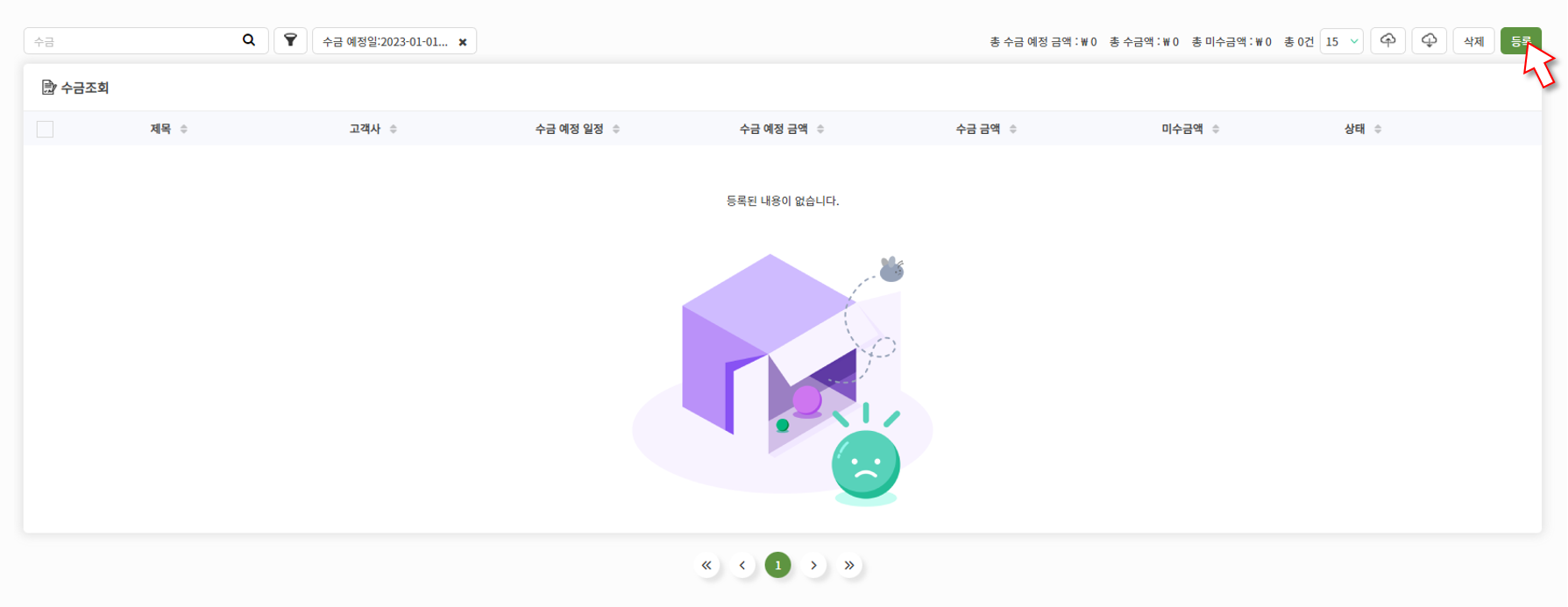
[2단계] 수금 정보 정보를 입력하는 화면입니다. 제목과 고객사는 필수 입력 항목입니다.
🔔 관리자 설정에 따라 필수 입력 항목이 달라질 수 있습니다.
🔔 등록되지 않은 고객사의 이름을 직접 입력하면 신규 고객사를 등록할 수 있습니다.
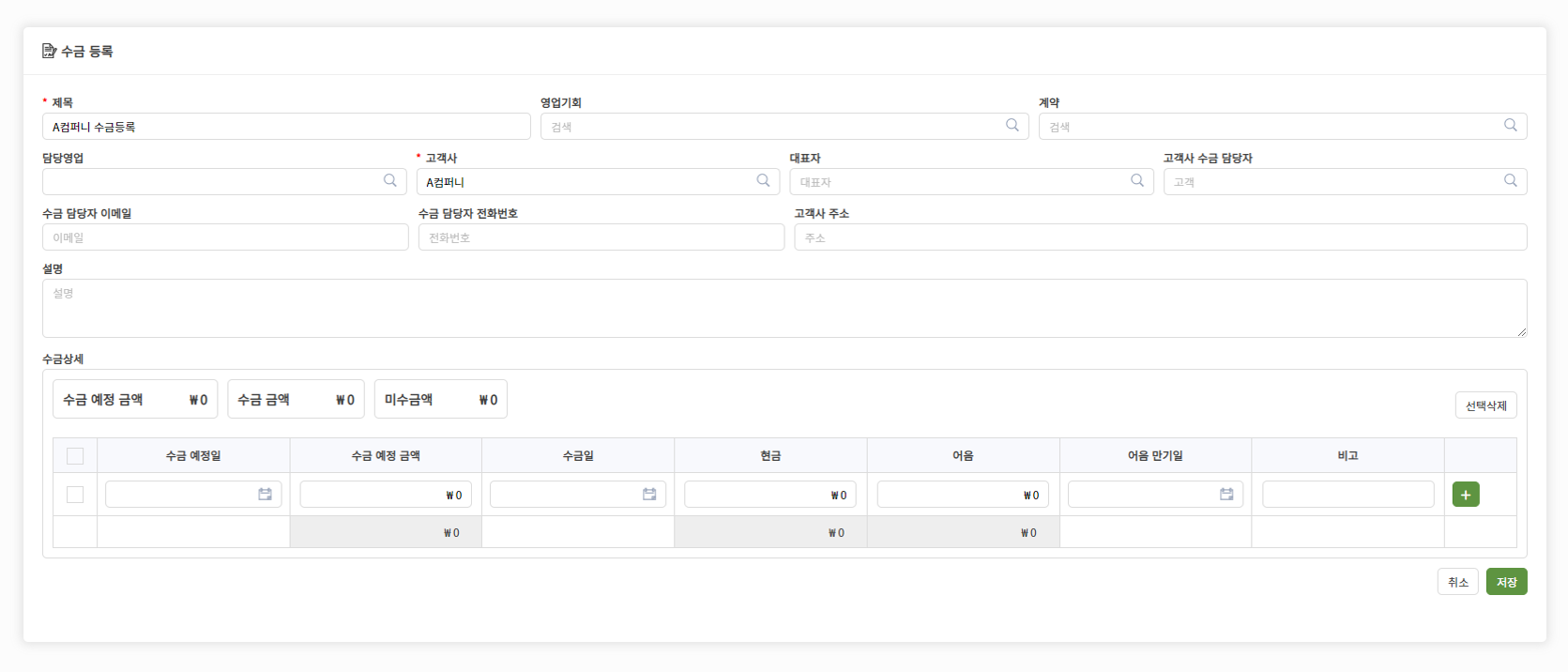
[2-1단계] 불러온 영업기회 또는 계약 정보가 월납 계약 인 경우, 해당 데이터와 관련된 ① 수금상세 정보가 아래에 자동으로 입력됩니다.
월납 계약과 관련한 수금 정보를 엑셀형태로 가지고 있는 경우, ② 일괄업로드 버튼으로 데이터를 등록할 수도 있습니다.
🔔 영업기회 또는 계약을 불러올 때 금액에 대한 ‘부가세 포함’ 여부를 설정할 수 있습니다.
🔔 영업기회와 계약을 모두 불러오는 경우, 계약에 대한 수금예정정보가 자동으로 입력됩니다.
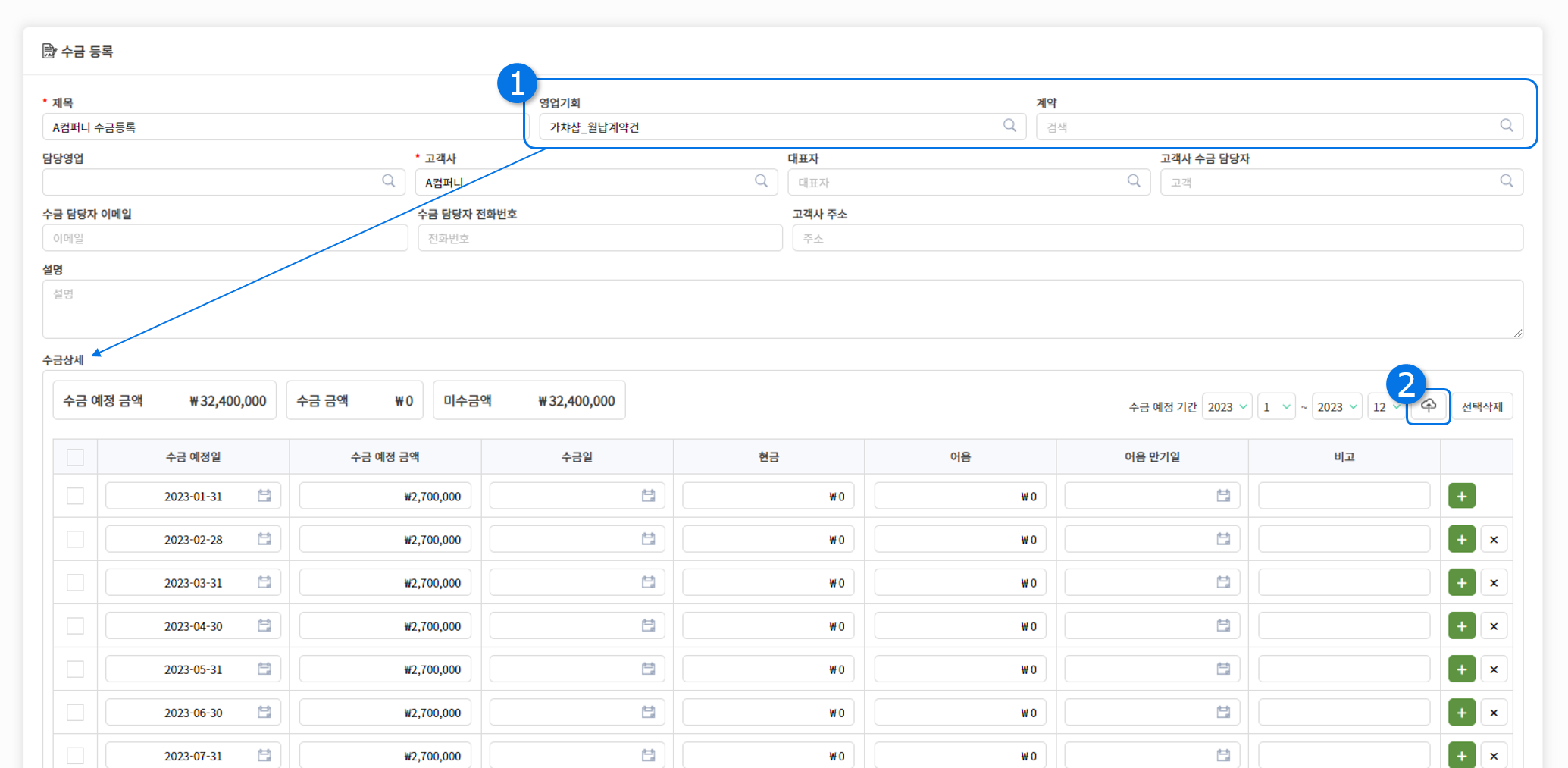
[3단계] 수금상세 입력란에 수금 정보를 등록합니다.
① ‘수금 예정 금액’, ‘수금액’, ‘미수금’은 아래 표에 입력한 정보에 따라 자동으로 입력되며, ② +버튼으로 리스트 내역을 추가할 수 있습니다.
🔔 수금예정 또는 내역이 없는 경우, 수금정보를 등록 후 ‘수금상세’ 부분을 나중에 등록할 수도 있습니다.
수금정보조회의 수금상세등록을 확인해주세요.
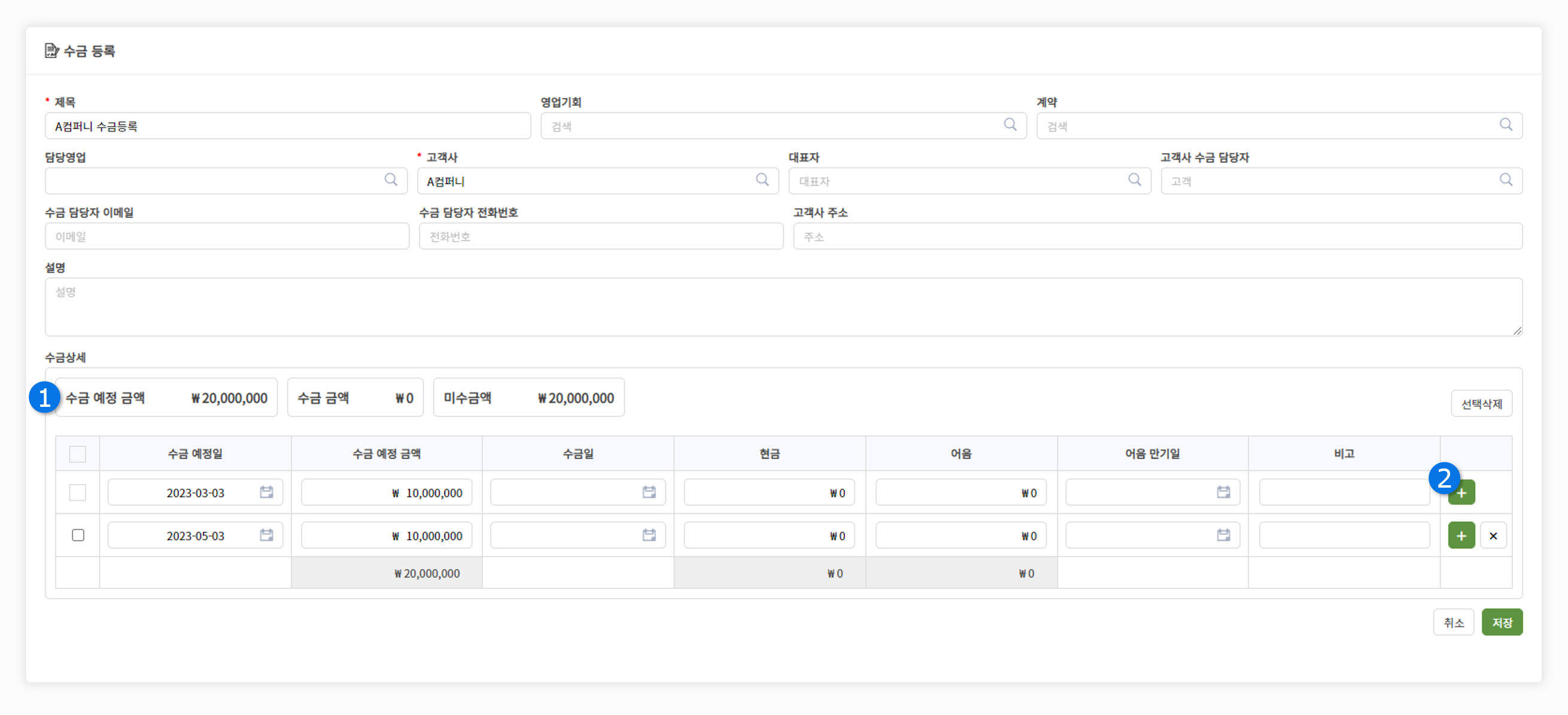
[4단계] 작성을 마치셨다면 ‘저장’ 버튼을 눌러 정보를 저장해주세요.
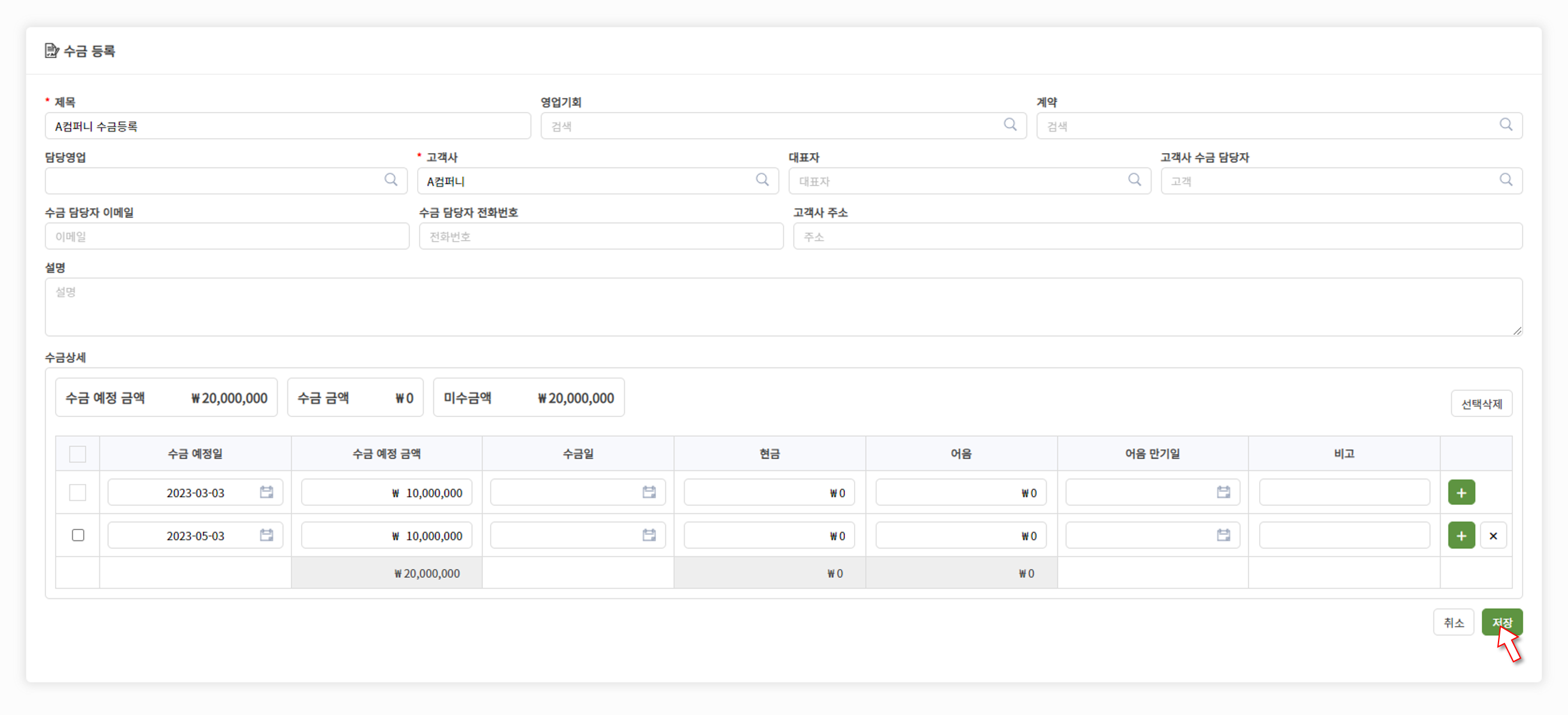
– 다수의 수금 정보를 한 번에 등록하기
수금 정보를 엑셀로 관리중이신가요? AIWORKS에서 제공하는 ‘일괄등록’ 기능을 통해 보다 손쉽게, 빠르게 수금정보를 등록할 수 있습니다. ① 화면 상단 오른쪽에 위치한 업로드( ) 버튼을 눌러주세요. 파일을 등록할 수 있는 창이 열립니다.
데이터는 화면에 안내된 입력 형식(FORMAT)에
맞게 작성해주셔야 하며,
) 버튼을 눌러주세요. 파일을 등록할 수 있는 창이 열립니다.
데이터는 화면에 안내된 입력 형식(FORMAT)에
맞게 작성해주셔야 하며, 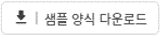 버튼을 누르시면 입력 형식에 대한 도움을 받으실 수 있습니다.
버튼을 누르시면 입력 형식에 대한 도움을 받으실 수 있습니다.
② 파일을 업로드하면 미리보기 화면에 입력한 내용이 표시되며, 수정이 필요한 경우 각 셀을 클릭해주세요.
🔔 입력형식의 ‘담당영업사원’은 SFA를 사용하고 계신 회사의 사원을 의미합니다.
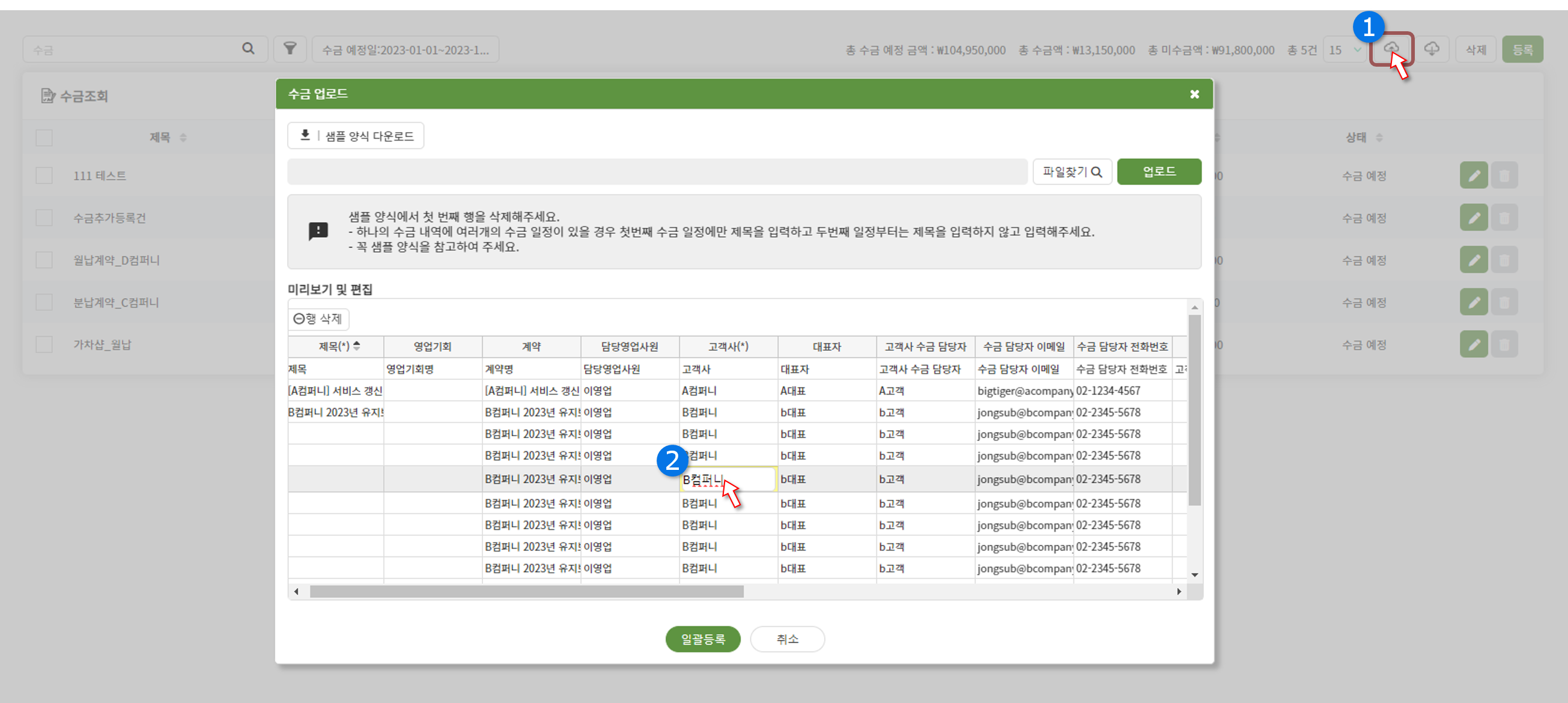
2. 수금 목록 조회
등록된 수금 목록을 조회하는 화면입니다.
① 검색 기능 을 통해 수금 정보를 조회할 수 있습니다.
② 검색 필터를 설정합니다. 필터 버튼 옆에는 적용된 필터가 표시됩니다.
③ 수금 예정 금액, 수금액, 미수금액의 합을 확인할 수 있습니다.
④ 엑셀로 관리중인 수금 데이터가 있다면 일괄 업로드 기능을 통해 등록하세요.
⑤ 다운로드 ( ) 버튼을 누르면 등록된 수금 정보 리스트를 엑셀 파일의 형태로 다운로드할 수 있습니다.
) 버튼을 누르면 등록된 수금 정보 리스트를 엑셀 파일의 형태로 다운로드할 수 있습니다.
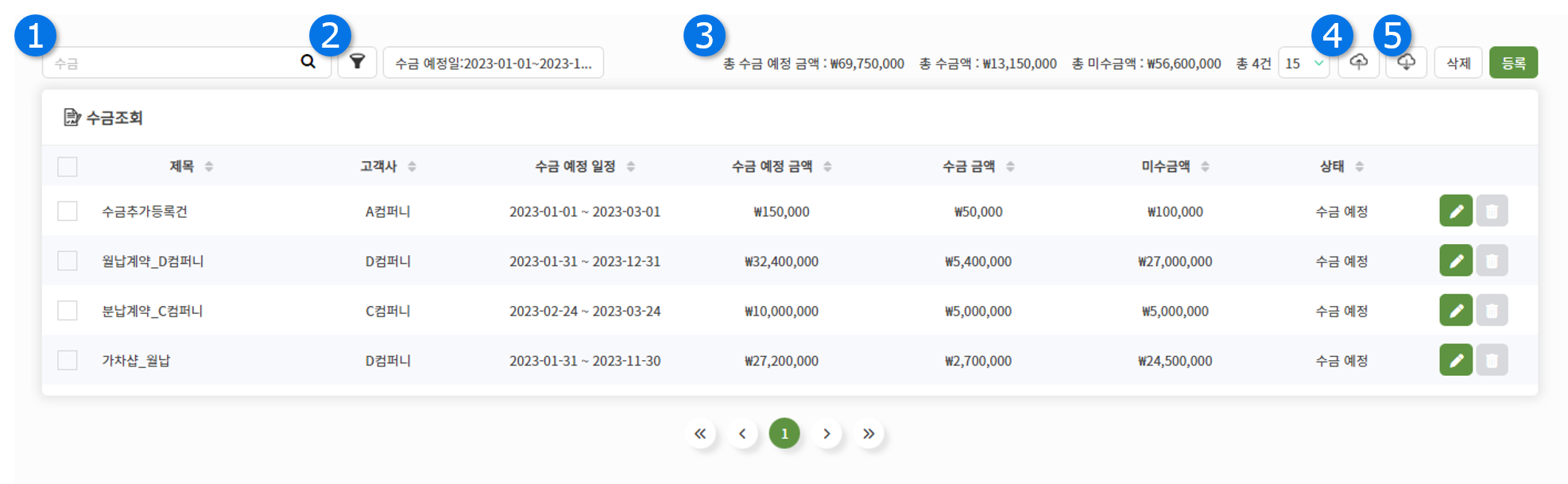
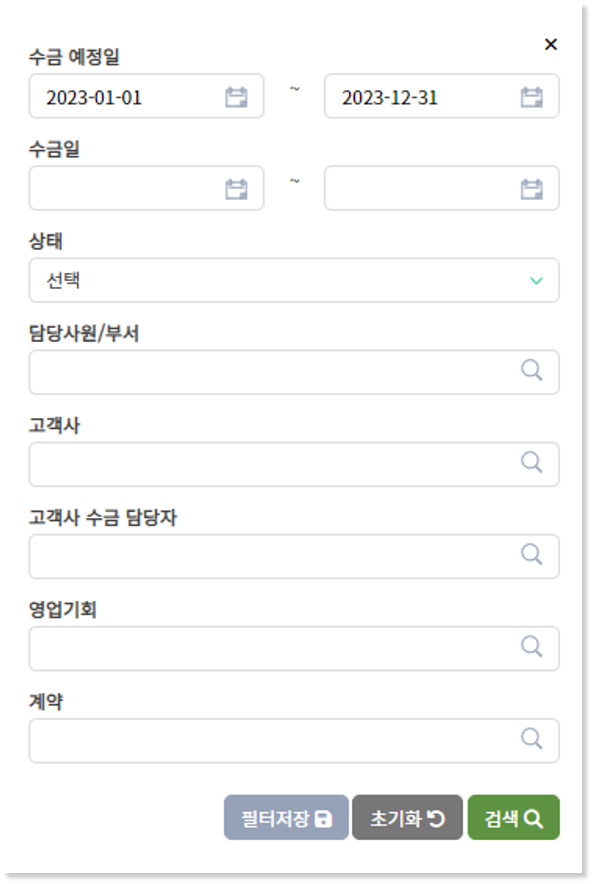
① 검색 기능 을 통해 수금 정보를 조회할 수 있습니다.
② 검색 필터를 설정합니다. 필터 버튼 옆에는 적용된 필터가 표시됩니다.
③ 수금 예정 금액, 수금액, 미수금액의 합을 확인할 수 있습니다.
④ 엑셀로 관리중인 수금 데이터가 있다면 일괄 업로드 기능을 통해 등록하세요.
⑤ 다운로드 (
 ) 버튼을 누르면 등록된 수금 정보 리스트를 엑셀 파일의 형태로 다운로드할 수 있습니다.
) 버튼을 누르면 등록된 수금 정보 리스트를 엑셀 파일의 형태로 다운로드할 수 있습니다.
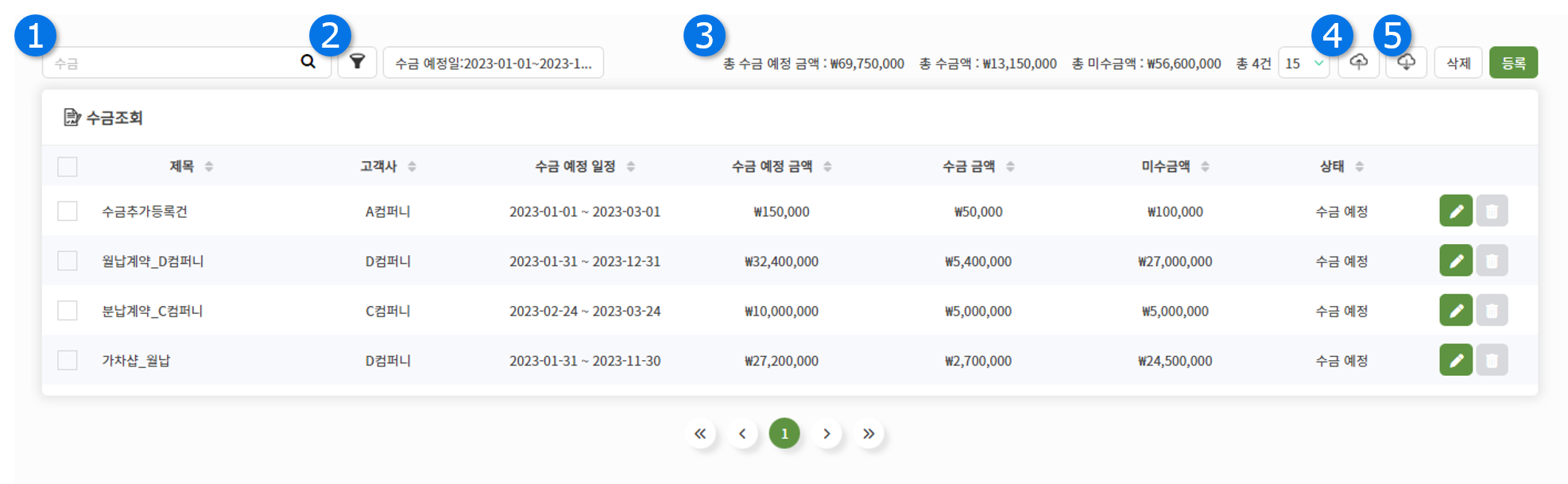
– 검색 기능 활용하기 🔍
제목 또는 설명에 등록된 내용을을 직접 입력해 수금 정보를 검색하거나, ‘수금예정일, 수금일, 상태, 담당영업/부서, 고객사, 고객사 수금 담당자, 영업기회, 계약’별로 필터를 적용해 검색할 수도 있습니다. 검색 버튼을 누르면 설정한 검색 조건에 맞는 수금 정보가 조회됩니다. 필터저장 버튼으로 필터를 저장할 수 있으며, 초기화 버튼을 누르시면 모든 검색조건이 초기화됩니다.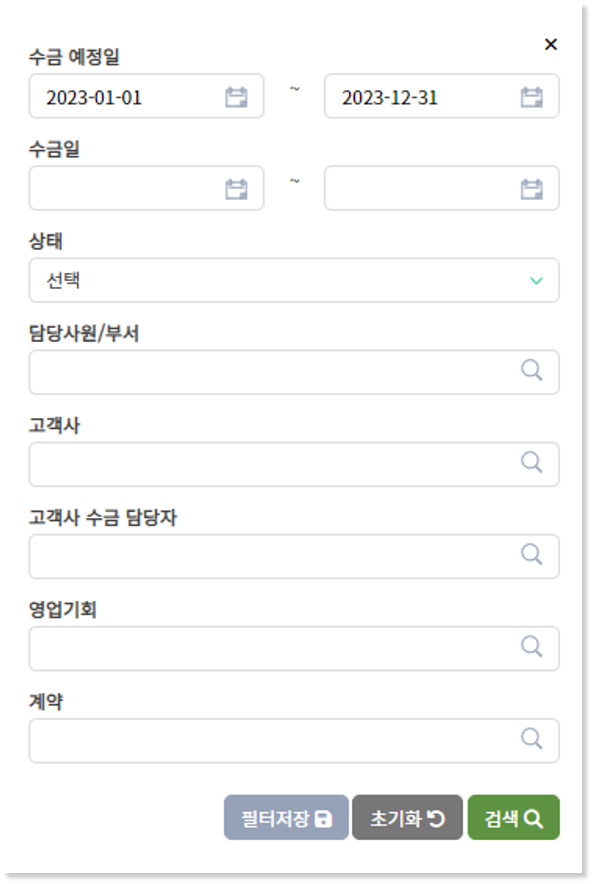
3. 수금 정보 조회
목록을 클릭해 상세 정보를 조회할 수 있습니다.
①기본으로 제공되는 관련자료 탭에 자료를 첨부하는 경우 첨부자료 에 자동으로 등록됩니다.
② 각 셀을 클릭해 등록된 내용을 수정하거나, 새로운 내용을 추가할 수 있습니다.
③ 새로운 행을 추가하거나 등록된 행을 삭제할 수 있습니다.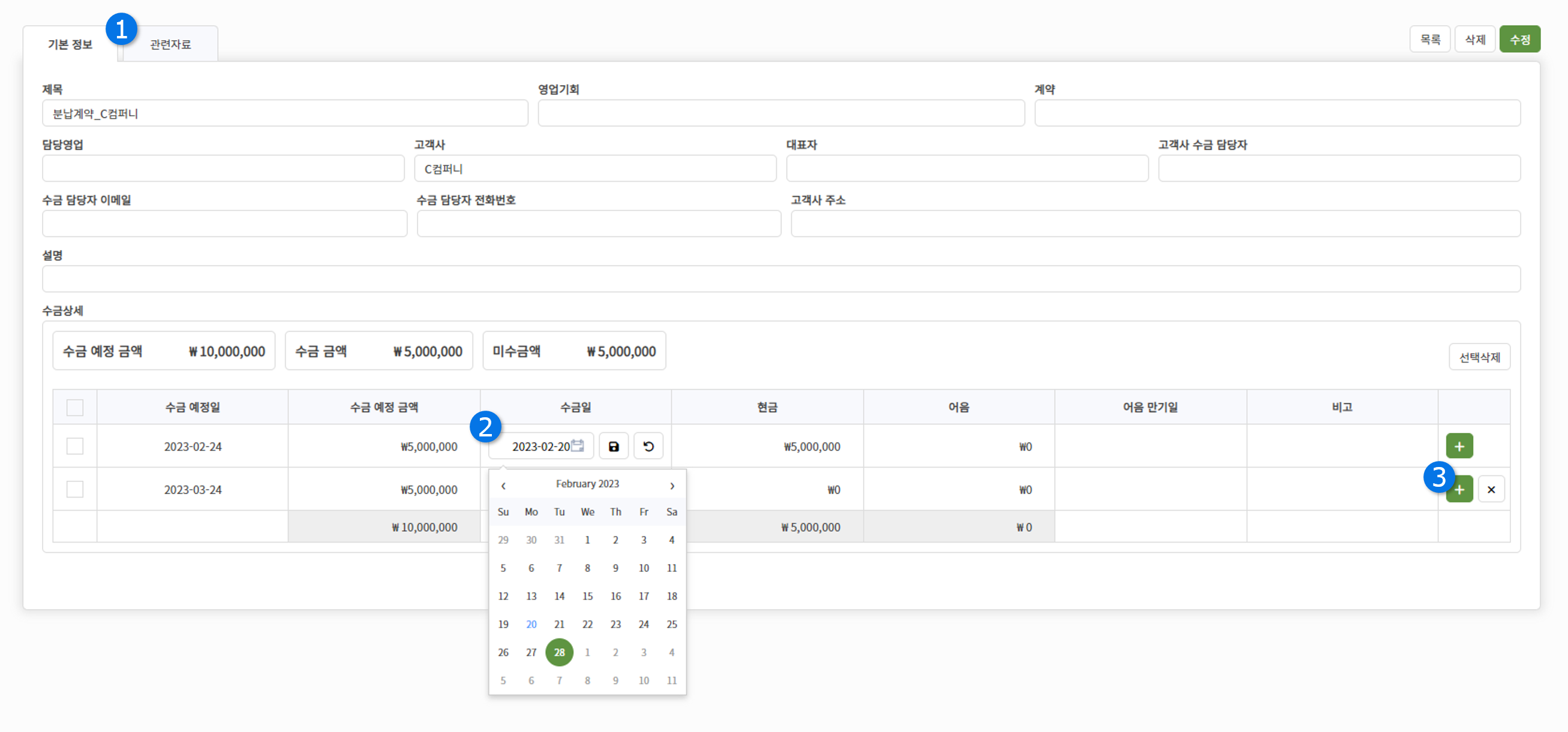
①기본으로 제공되는 관련자료 탭에 자료를 첨부하는 경우 첨부자료 에 자동으로 등록됩니다.
② 각 셀을 클릭해 등록된 내용을 수정하거나, 새로운 내용을 추가할 수 있습니다.
③ 새로운 행을 추가하거나 등록된 행을 삭제할 수 있습니다.
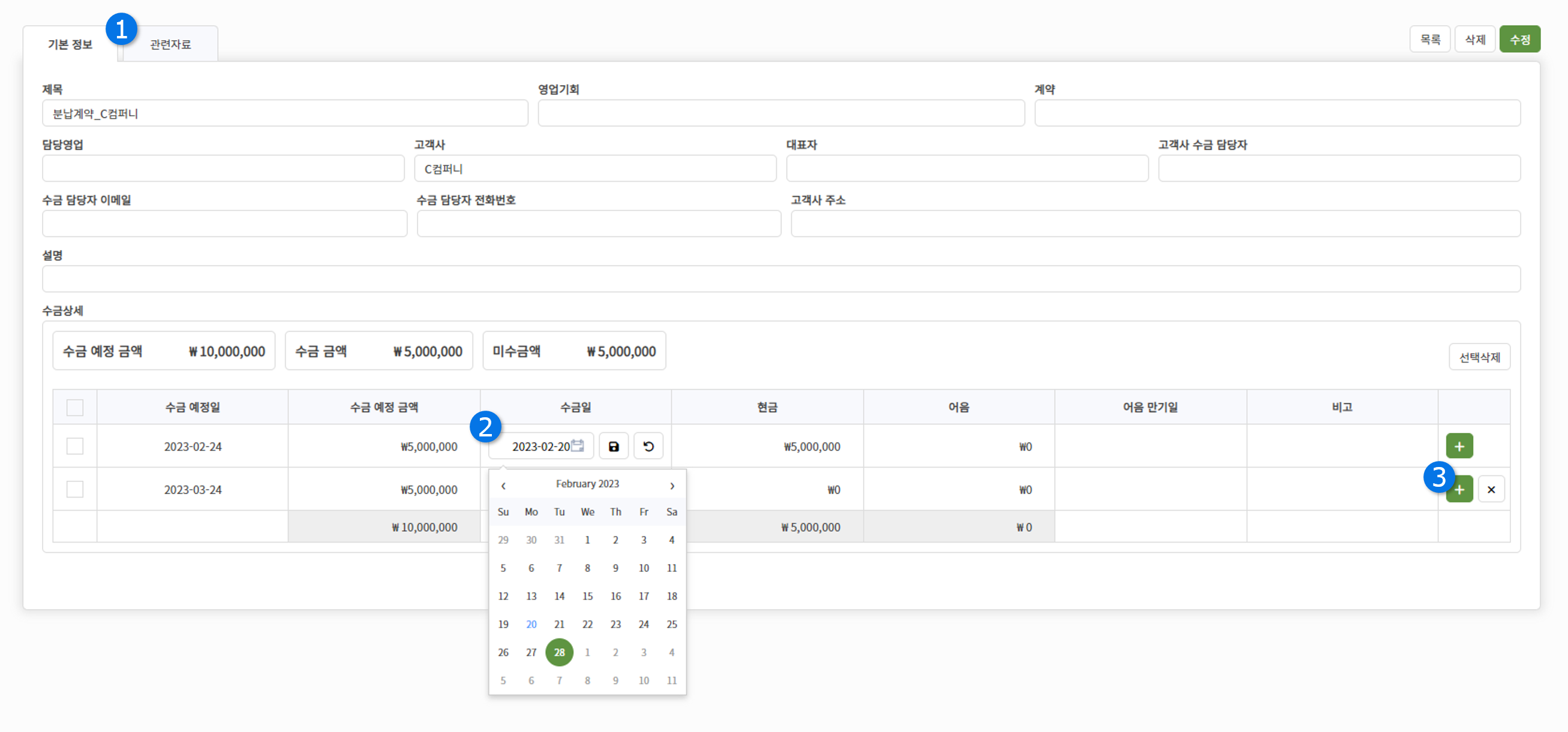
AIWORKS는 언제나 열려있습니다
서비스 이용에 궁금한 사항이 있다면 언제든지 문의해주세요.
AIWORKS는 고객님의 문의사항을 빠르고 정확하게 해결하기 위해 최선을 다하겠습니다.
(주)어드밴탭
주소: 서울시 구로구 디지털로 306, 대륭포스트타워 2차 1010호
대표전화: 070 - 4633 - 2548
mail: support@advantapp.com
Copyright 2024 ADVANTAPP Co. , Ltd. ALL RIGHTS RESERVED.
주소: 서울시 구로구 디지털로 306, 대륭포스트타워 2차 1010호
대표전화: 070 - 4633 - 2548
mail: support@advantapp.com
Copyright 2024 ADVANTAPP Co. , Ltd. ALL RIGHTS RESERVED.
| 제품 | 고객지원 | 약관 및 정책 |
|---|---|---|
| SFA | 무료체험 | 이용약관 |
| 전자결재 / 근태관리 | 도입문의 | 개인정보처리방침 |
| MYDRIVE | 서비스요금 | 위치기반서비스 이용약관 |
| MESSENGER | 사용가이드 | |
| WORKS |



